Así es como se pueden habilitar o deshabilitar las notificaciones en teléfonos o tabletas con Android. Cuando recibe una notificación de mensaje, puede ver las notificaciones como un mensaje en pantalla con un símbolo de aplicación en la pantalla de inicio o en el bloqueo de su dispositivo. La notificación automática es un tipo de alerta de mensaje cuando su dispositivo no está en uso o cuando no está activo en un dispositivo Android. También muestre u oculte anuncios en la pantalla de bloqueo Android 5.1.2 Lollipop, 6.0 Marshmallow, 7.1.2 Nougat, 8.0 Oreo, 9.0 Pie, 10 y Android 11.
Puede desactivar las notificaciones de la aplicación individualmente en su dispositivo Android usando la configuración de la aplicación. Es bastante simple de ejecutar /desactivar las notificaciones de presión en dispositivos Android 5.1.1 a Android 10 como Samsung Galaxy, All Pixel, HTC One, Nexus y otros dispositivos.
Lea también:
Cómo habilitar/deshabilitar Android 11 a 5.1.2 Notificaciones Push
Puede desactivar las notificaciones de aplicaciones en teléfonos y tabletas con Android utilizando los métodos que se indican a continuación.
Cómo desactivar las notificaciones en Android 11 Stock OS
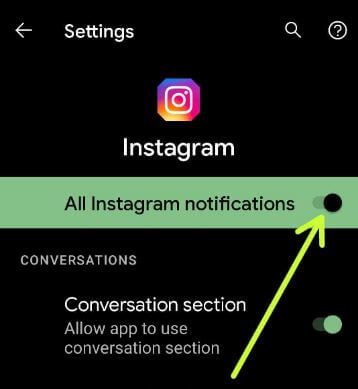
Configuración> Aplicaciones y notificaciones> Ver todas las aplicaciones> Seleccionar aplicación> Notificaciones> Desactivar Todas las notificaciones de aplicaciones
Cómo deshabilitar las notificaciones en Android 10
Configuración> Aplicaciones y notificaciones> Ver todas las aplicaciones> Seleccionar aplicación> Notificaciones> Desactivar Mostrar anuncios palanca
Ocultar anuncios del bloqueo de pantalla de Android 10
Mantenga presionado el espacio en blanco en la pantalla de inicio> Configuración de inicio> Puntos de notificación> Pantalla de bloqueo> Notificación en la pantalla de bloqueo> No mostrar notificaciones
Deshabilitar notificaciones en Android 9 (Pie)
Configuración> Aplicaciones y notificaciones> Ver todas las aplicaciones> Seleccionar aplicación> Notificaciones> Desactivar Mostrar anuncios palanca
Ocultar contenido confidencial en la pantalla de bloqueo de Android 9
Configuración> Seguridad y ubicación> Seguridad del dispositivo> Preferencias de pantalla de bloqueo> En la pantalla de bloqueo> Ocultar contenido confidencial
Desactiva las notificaciones en Android Oreo 8.1
Configuración> Aplicaciones y notificaciones> Información de la aplicación> Toque Aplicación> Notificaciones de la aplicación> Desactivar HACIA ADELANTE palanca
Mostrar u ocultar las notificaciones de la pantalla de bloqueo en Android 8.0 (Oreo)
Configuración> Aplicaciones y notificaciones> Notificaciones> En la pantalla de bloqueo> Mostrar todo el contenido de los anuncios/ocultar el contenido de los anuncios> no mostrar ningún anuncio
Cómo desactivar las notificaciones en Android Nougat 7.1.2 y 6.0 Marshmallow (6.0)
Ajustes > Dispositivo > Notificaciones > Selecciona una aplicación de la lista > Activar bloquearlo todo palanca
Ocultar notificaciones de pantalla de bloqueo de contenido en Android 7.1.2 (turrón)
Configuración> Dispositivo> Notificaciones> Icono de engranaje Configuración en la parte superior de la pantalla> En la pantalla de bloqueo> Ocultar contenido publicitario confidencial
Lea también:
Cómo desactivar las notificaciones automáticas en Android 5.1.1 (Lollipop)
Paso 1: Abre el Ajustes aplicación en su dispositivo Android.
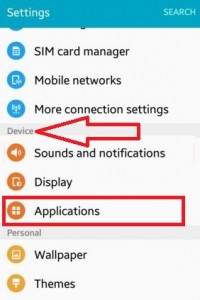
Paso 2: En la sección del dispositivo, toque Aplicaciones.
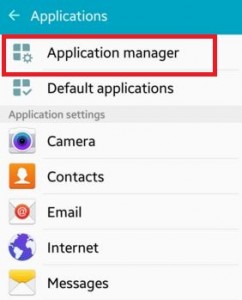
Paso 3: Toque en el Gestor de aplicaciones.
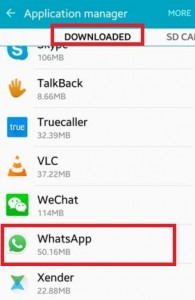
Etapa 4: Puedes ver las 5 pestañas diferentes. Selecciona el descargado pestaña.
Paso 5: Toque en cualquier aplicación de Android quién quiere ocultar las notificaciones de mensajes de esa aplicación desde la pantalla de inicio o el bloqueo de su dispositivo Android.
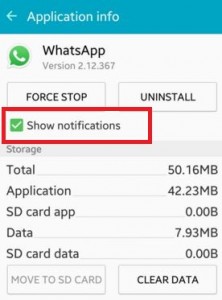
Puede ver la pantalla anterior en su dispositivo Android lollipop 5.1.2 y marshmallow 6.0. Por defecto, marque la mostrar anuncios caja.
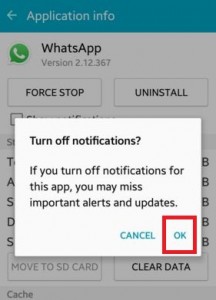
Paso 6: Desmarcar la caja de Mostrar anuncios. Puedes ver el mensaje: ¿Quieres desactivar las notificaciones?
Paso 7: Toque en «Okey» para deshabilitar las notificaciones automáticas en el dispositivo Android Lollipop 5.1.1.
Si desactiva las notificaciones de esta aplicación, es posible que se pierda alertas y actualizaciones importantes en su dispositivo Android Lollipop y KitKat.
Cómo Notificaciones de bloqueo de Android Lollipop 5.1.1
Paso 1: Abre el Ajustes aplicación
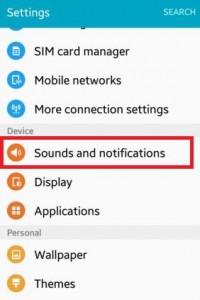
Paso 2: Toque en Sonidos y anuncios en la sección configuración rápida / sección Dispositivo.
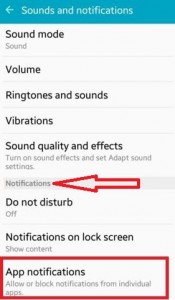
Paso 3: Desplácese hacia abajo hasta que vea aplicación de notificaciones en la sección de notificaciones y toques.
Etapa 4: Toque en cualquier aplicación que quiera bloque de anuncios
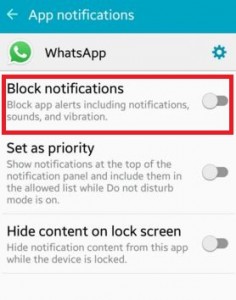
De forma predeterminada, deshabilite el bloqueo de notificaciones de esa aplicación de Android.
Paso 5: Apague el botón de alternar bloque de anuncios
Ahora no puede recibir notificaciones, alertas de sonido o vibraciones bajo esta aplicación blockchain en la pantalla de inicio o bloqueo de su teléfono o tableta Android.
Arriba puede ver los sencillos pasos para habilitar/deshabilitar las notificaciones push de Android 5.1.1 Lollipop con dispositivos Android 11. Si tiene alguna inquietud o pregunta con respecto a los pasos anteriores, no dude en hacérnoslo saber en el cuadro de comentarios a continuación. ¡Contáctenos para obtener las últimas actualizaciones tecnológicas todos los días!
Sigue leyendo:
- Cómo ocultar o desactivar las notificaciones de la pantalla de bloqueo en Android Nougat 7.1.2
- Cómo ocultar el contenido de notificación confidencial en la pantalla de bloqueo de Android: todas las versiones
- Cómo deshabilitar las notificaciones emergentes de Android Lollipop 5.1.2 y 6.0 Marshmallow
- Cómo gestionar las notificaciones en Android 7.0 Nougat
- Cómo ocultar contenido en la pantalla de bloqueo de Android 6
- Cómo bloquear notificaciones de aplicaciones en Android Lollipop 5.1.2
- Cómo ocultar contenido confidencial en la pantalla de bloqueo del Galaxy Note 9
- Cómo ocultar anuncios en la pantalla de bloqueo de Android 9 Pie
- Cómo desactivar las notificaciones de aplicaciones en Galaxy S10 y S10 Plus
- Cómo deshabilitar las notificaciones de aplicaciones en Pixel 3 y Pixel 3 XL

